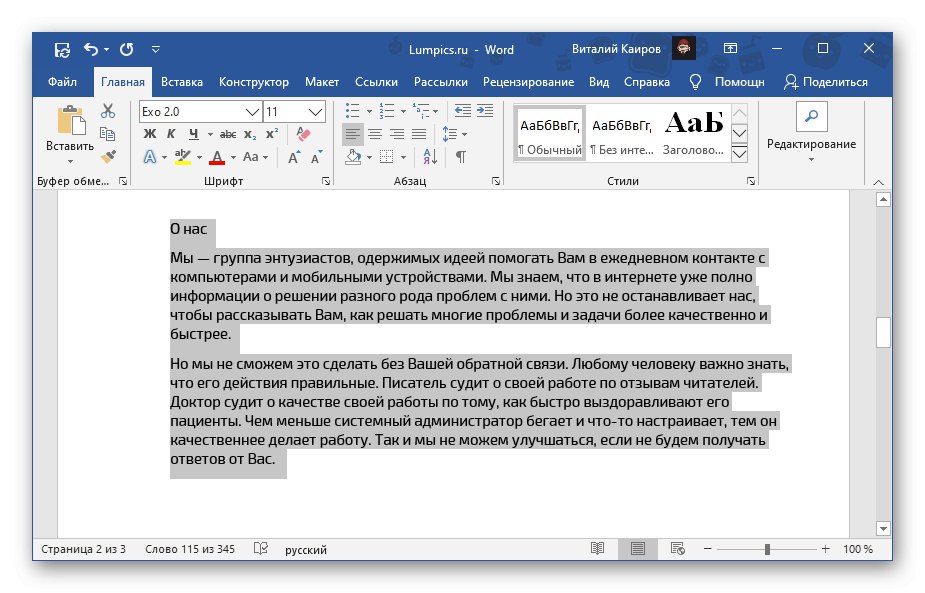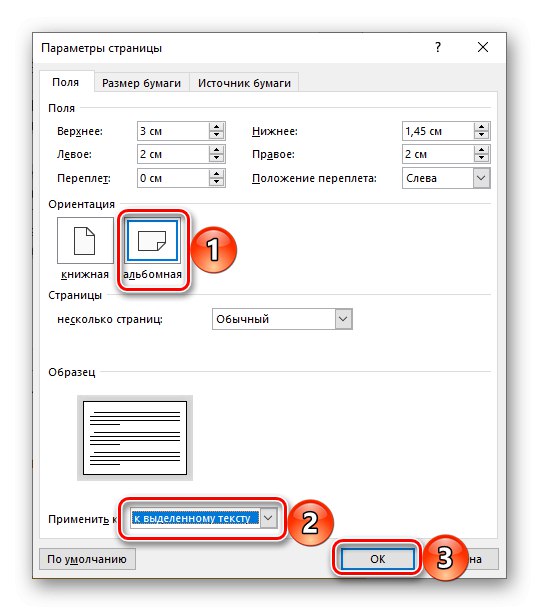Metoda 1: „Nastavení stránky“
V textovém editoru Microsoft Word je možné změnit orientaci stránek v dokumentu z výšky na šířku a naopak. Problém je v tom, že ve výchozím nastavení se tato akce vztahuje na všechny stránky, i když někdy budete muset otočit pouze jednu nebo několik z nich. Nejjednodušší způsob, jak toho dosáhnout, je následující:
- Vyberte celý obsah listu nebo listů, jejichž orientaci chcete změnit.
![Vyberte stránku a změňte její orientaci v dokumentu Microsoft Word]()
Viz také: Jak zvýraznit jeden nebo nějaký stránky v dokumentu Word
- Přejděte na kartu "Rozvržení" a zavolejte dialog „Nastavení stránky“kliknutím na položku označenou na obrázku níže.
- Vyberte možnost "Album" (nebo naopak, "Rezervovat"pokud byl původně nainstalován opak) a v rozevíracím seznamu "Použít na:" naznačit „K vybranému textu“... Klikněte na tlačítko "OK" aby se změny projevily.
![Použít orientaci na šířku na vybranou stránku v textovém dokumentu aplikace Microsoft Word]()
Důležité! Při provádění výše uvedených kroků může být do dokumentu někdy přidán prázdný list. Pokud k tomu dojde, odeberte jej pomocí následujících pokynů.
Přečtěte si také: Jak odstranit prázdnou stránku Wordu
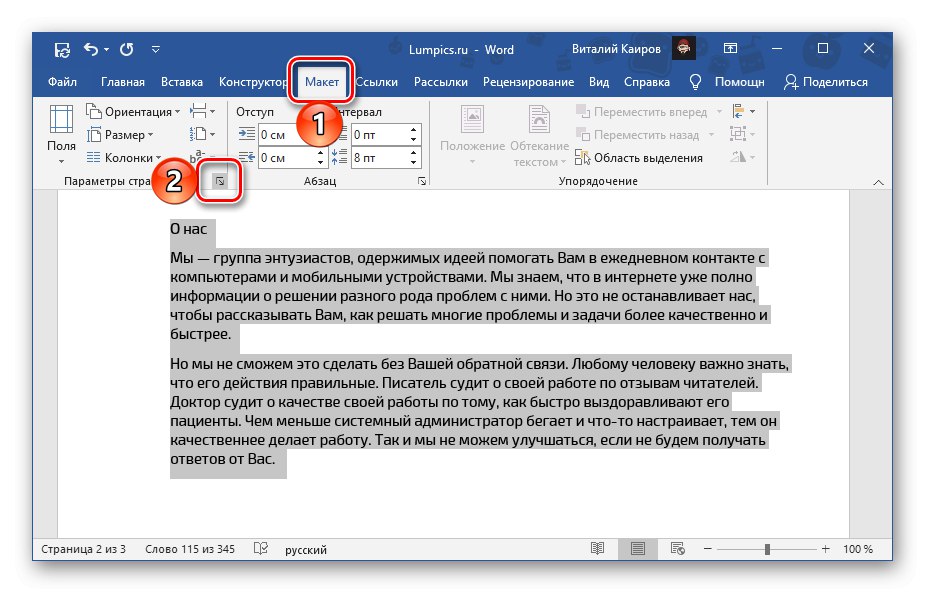
Procházením textového dokumentu uvidíte, že byla změněna orientace vybraného listu (nebo listů) a zbytek si zachoval svou předchozí pozici.
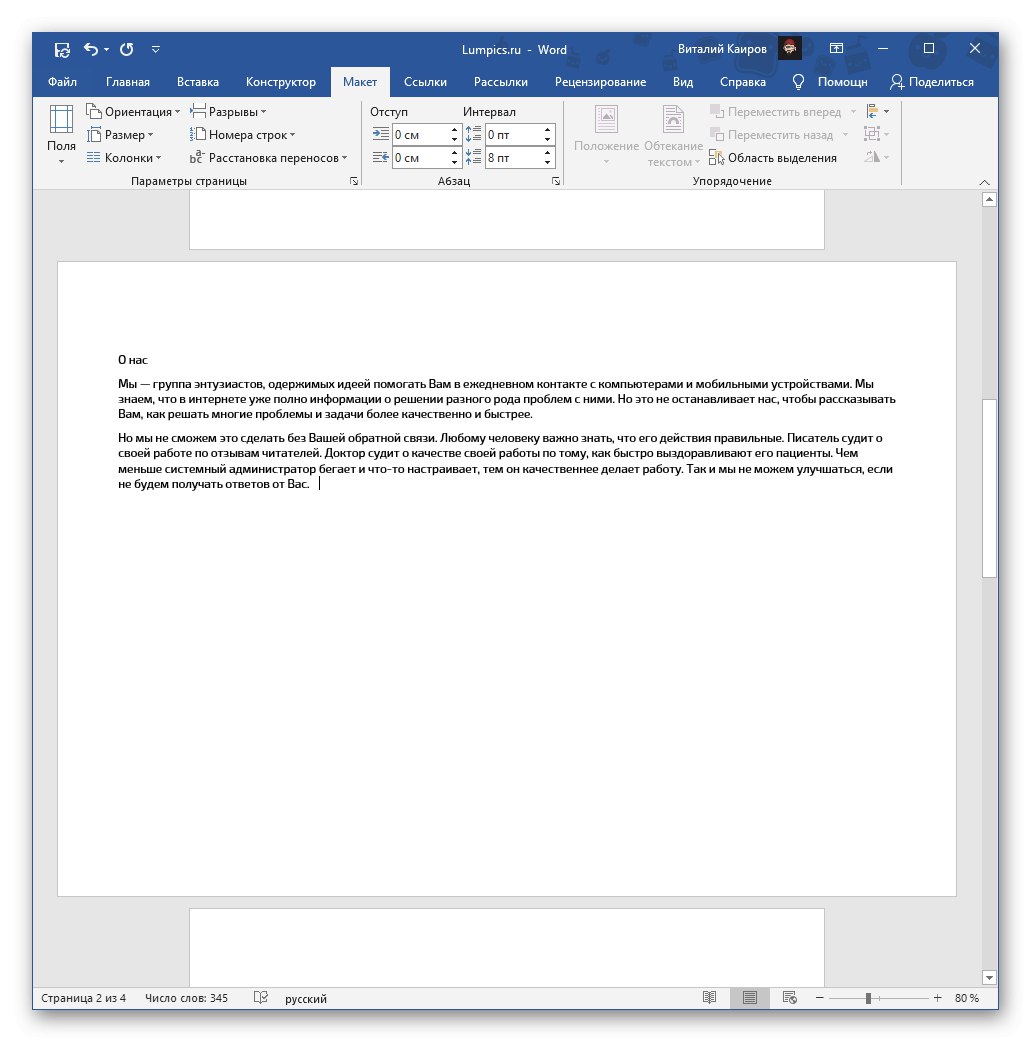
Přečtěte si také: Jak vytvořit stránku na šířku v aplikaci Word
Metoda 2: Přidejte konec oddílu
Problém vyjádřený v názvu článku má ještě jedno řešení, poněkud radikálnější, které však najde své uplatnění v případech, kdy potřebujete nastavit různé formátování (včetně nejen formátování textu, ale také číslování, záhlaví a zápatí atd.) Pro různé stránky v dokumentu ... To se provádí vytvořením konce sekce.
Přečtěte si také:
Jak přidat konec stránky do Wordu
Jak formátovat text v dokumentu Word
Jak vytvořit stránkování ve Wordu
- Přejděte na list textového dokumentu, jehož orientaci chcete změnit. Umístěte kurzor (vozík) na jeho konec.
- Otevřete kartu "Rozvržení", rozbalte nabídku tlačítek „Přestávky“ a vyberte položku "Další strana"nachází se v bloku Konce sekcí.
- Pokud tato stránka není první v dokumentu, přejděte na začátek a stejným způsobem přidejte další konec, abyste jej oddělili od předchozího.
![Přidejte další konec oddílu do textového dokumentu aplikace Microsoft Word]()
Chcete-li odstranit prázdné stránky, které se v dokumentu vyskytnou, pomůže vám instrukce, jejíž odkaz je uveden v předchozí části článku.
- Na kartě "Rozvržení" klikněte na tlačítko "Orientace" a vyberte "Album" nebo "Rezervovat", tj. opak toho, co je nyní nastaveno pro celý dokument.
- V případě potřeby proveďte totéž pro ostatní stránky, které chcete otočit.
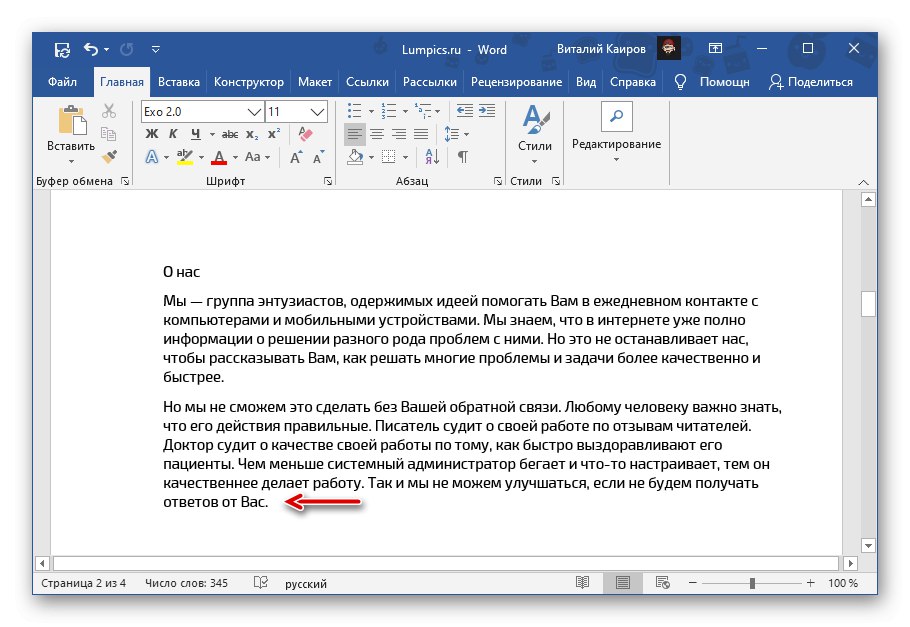
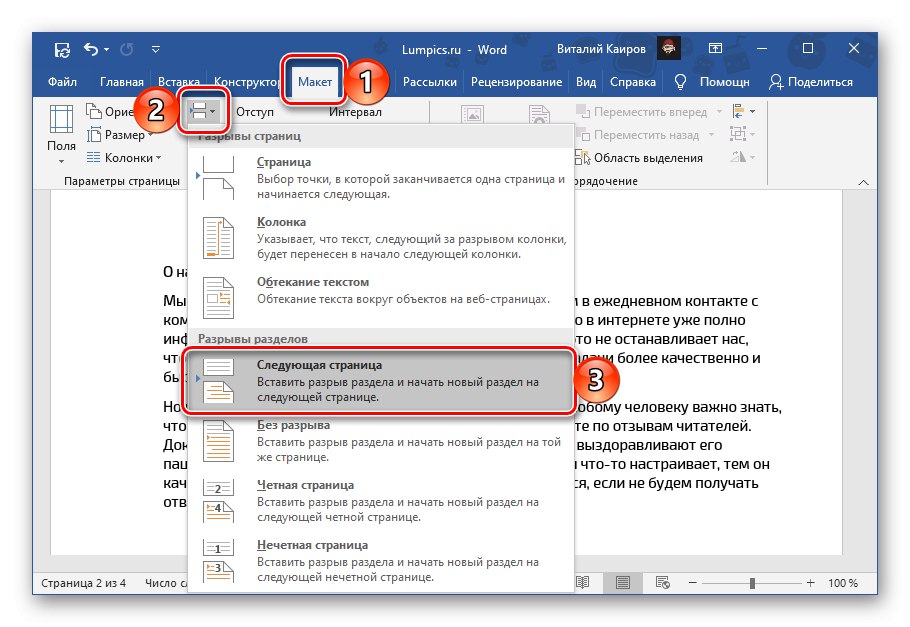
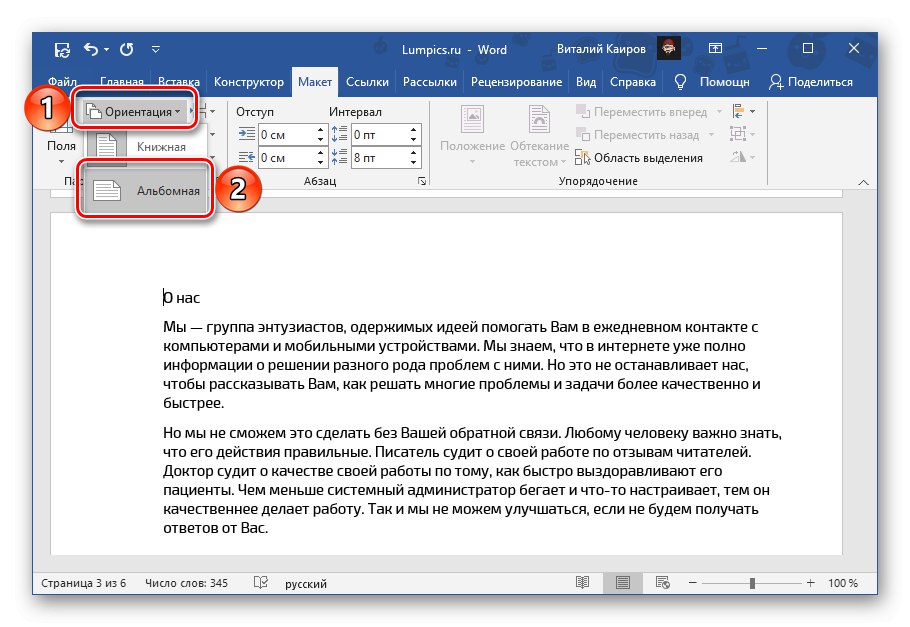
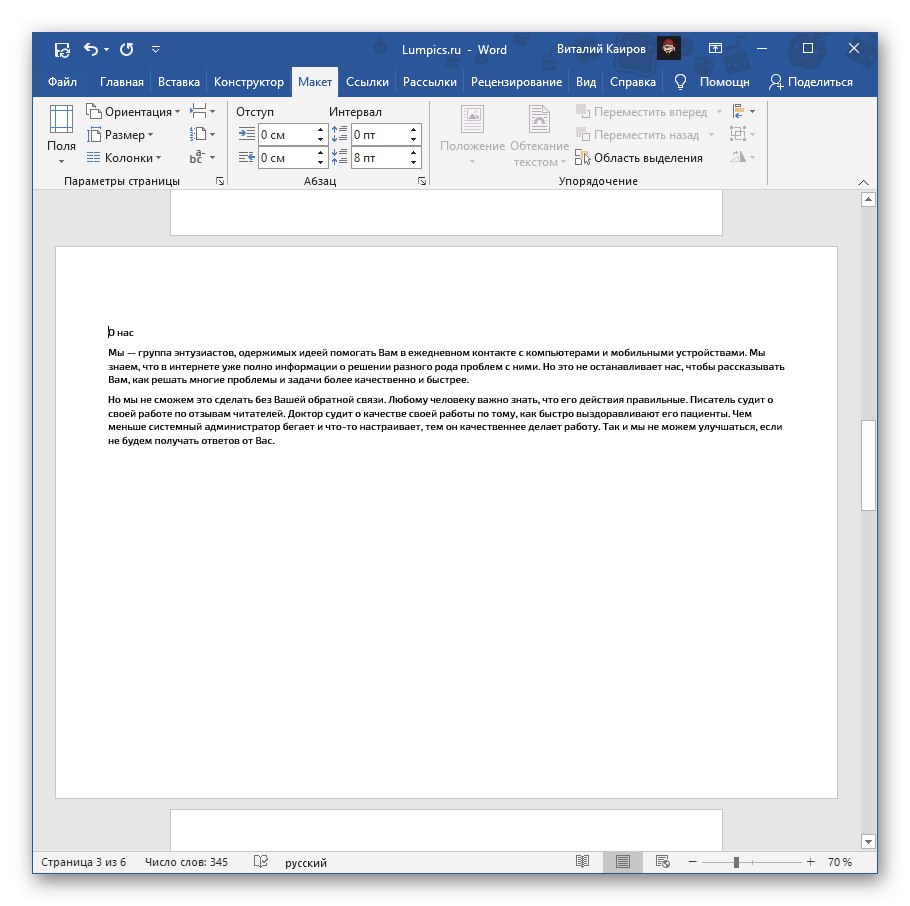
Listujte v dokumentu a zkontrolujte, zda je vše provedeno správně.
Přečtěte si také: Jak odstranit konec stránky v aplikaci Word